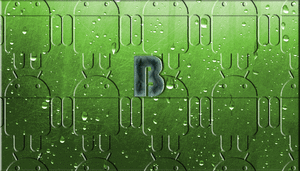Premettiamo che io non sono un developer, bensì un appassionato di modding che si sta affacciando al mondo del development in ambiente android.
Non mi assumo alcuna responsabilità, né io, né Androidiani, di una vostra build corrotta nel kernel o nella partizione di boot che danneggia, al flash, il vostro device: state sperimentando a vostro rischio e pericolo, sia chiaro.
La guida prende ispirazione da quella compilata dal team della Cyanogen sul loro Wiki, tutti i crediti vanno a loro.
Cosa vi servirà
- Un Samsung Galaxy SII (i9100)
- Un pc relativamente recente, possibilmente con su un sistema operativo Linux ed un ragionevole contenuto di RAM: minore sarà la RAM, più lungo sarà il processo di building. Gli SSD velocizzano, inoltre, il processo.
- Un cavo micro USB, meglio se originale Samsung.
- Una connessione internet decente (lo so, siamo in Italia e non è possibile) e un attacco alla corrente elettrica.
- Un po' di familiarità con le operazioni relative ad Android ed alla terminologia.
- Familiarità coi comandi da terminale Linux e della gerarchia delle cartelle.
Preparazione ambiente di lavoro
Se non avete installato precedentemente "adb" e "fastboot", è il tempo di farlo. Installate Android SDK (Software Development Kit).
Scaricato il file, de-comprimete il file .tgz (è una tipologia di archivio usata in Linux). Di default, i file del SDK sono compressi in una cartella chiamata android-sdk-linux_x86. Spostate la cartella in un luogo consono, tipo in ~/Development (~ sta per home).
Se state usando una distro con architettura a 64 bit (e si spera che la stiate usando), dovrete installare i pacchetti ia32-libs semplicemente digitando da terminale:
Successivamente installate Java dal repository di webupd8team:codice:sudo apt-get install ia32-libs
Installazione dei pacchetti necessari per il buildcodice:sudo add-apt-repository ppa:webupd8team/java sudo apt-get update sudo apt-get install oracle-java7-installer
Vi serviranno diversi pacchetti per buildare la CyanogenMod. Potete installarli da terminale:
Creazione delle cartellecodice:sudo apt-get install bison build-essential curl flex git-core gnupg gperf libesd0-dev libncurses5-dev libsdl1.2-dev libwxgtk2.8-dev libxml2 libxml2-utils lzop openjdk-6-jdk openjdk-6-jre pngcrush schedtool squashfs-tools xsltproc zip zlib1g-dev g++-multilib gcc-multilib lib32ncurses5-dev lib32readline-gplv2-dev lib32z1-dev
Dovrete creare due cartelle dove posizionare tutto il lavoro, le potete chiamare come le volete, ma questa guida si baserà sui nomi specifici qui di seguito, quindi tanto vale usare questi e poi quando avrete più dimistichezza, vi orienterete da soli.
In questo modo creerete la cartella bin (che deve avere obbligatoriamente questo nome per poi settare la variabile d'ambiente) nella home e la cartella android, sempre nella home, con dentro la cartella system.codice:mkdir -p ~/bin mkdir -p ~/android/system
Installazione del comando "repo"
Il comando repo vi sarà indispensabile per gestire i vari file per buildare la vostra rom da remoto a locale e viceversa.
Inserite i seguenti comandi, sempre da terminale:
Mettete ~/bin nel PATH di esecuzionecodice:curl http://commondatastorage.googleapis.com/git-repo-downloads/repo > ~/bin/repo chmod a+x ~/bin/repo
Questo passaggio vi consentirà di eseguire il comando "repo" da qualsiasi punto del vostro sistema operativo senza andare a richiamare l'eseguibile dalla cartella ogni volta:
Per rendere questo cambiamento perenne, dovrete inserire la stringa nel file nascosto che gestisce le variabili d'ambienti da shell:codice:export PATH=${PATH}:~/bin
Il primo comando vi porterà nella vostra home, che è dove è presente il file .bashrc. Il secondo, gedit, aprirà un text editor che andrà a modificare il file .bashrc. Aggiungete alla fine del documentocodice:cd gedit ~/.bashrc
Salvate e chiudete.codice:export PATH=${PATH}:~/bin
Inizializzate i repository Cyanogen
Da terminale date:
NB. il forum pone due linee blu sotto la parola CyanogenMod creando uno spazio prima e dopo la parola che, però, non va messo quando copincollate il codice. Fate attenzione. [Thanks a Tiaz92 per la segnalazione]codice:cd ~/android/system/ repo init -u git://github.com/CyanogenMod/android.git -b cm-10.2
Il primo comando vi porterà nella cartella ~/android/system che avete creato prima ed il secondo scaricherà i file necessari al futuro download. Notate la stringa -b cm-10.2: -b sta per branch, scaricherà il branch relativo alla CyanogenMod 10.2 e quindi i relativi file.
Download del codice sorgente
Per iniziare a scaricare il codice sorgente, sempre nella cartella ~/android/system
Questo passaggio sarà il più lungo, specialmente per noi che viviamo in un paese la quale connessione internet fa ridere ai polli. Possiamo velocizzare il download aggiungendo l'opzione -jX, dove per X si intende il numero di jobs (no, non Steve, ma lavori per volta), ma github è settato per scaricare usando 4 jobs per volta. Più jobs per volta possono arrecare danni.codice:repo sync
Se comunque dovreste sentire problemi, potete abbassare la velocità dando, al posto di repo sync
Mettetevi il cuore in pace, può arrivare ad impiegarci anche 10-15 ore perché scaricherà (dipende da cosa scaricate) 8~15GB di roba.codice:repo sync -j3
Ottenete le applicazioni di prebuilt
Una volta che ha terminato il download, date da terminale:
cd ~/android/system/vendor/cm
./get-prebuilts
Questo comando installerà alcune applicazioni nel codice sorgente.
Preparazione del dispositivo
Dopo il download, dovrete preparare il vostro device:
Questo scaricherà la configurazione specifica ed il codice sorgente del kernel per il vostro device.codice:cd ~/android/system source build/envsetup.sh breakfast i9100
Per non incappare in errori, provate ad aggiornare il comando repo, dando, prima della serie di comandi qui sopra:
Estrazione dei blobs proprietaricodice:repo selfupdate
Connettete il vostro Galaxy SII via USB al pc e digitate da terminale:
Questo comando estrarrà i blob proprietari del device e li posizionerà nella vostra cartella ~/android/system/device/samsung/i9100.codice:cd ~/android/system/device/samsung/i9100 ./extract-files.sh
Abilitate la CCACHE
Per velocizzare l'operazione di build, fate uso della CCACHE digitando da terminale:
Buildiamo!codice:export USE_CCACHE=1
Iniziate a buildare! Digitate da terminale:
Se il comando brunch non dovesse funzionare, digitate:codice:cd ~/android/system source build/envsetup.sh brunch i9100
Attenzione al comando make -jX: X sarà il numero dei core della vostra CPU sul PC. Aumentare il numero, non velocizzerà la build, ma avrà come unico effetto quello di farvi laggare anche il cursore del mouse!codice:cd ~/android/system lunch scegliete il vostro device make -jX
Una volta che la build è completata (il tempo impiegato è proporzionale alle specs del vostro pc, con un quad core da 1.4ghz, 6gb di ram io ci impiego 3 ore circa), digitate da terminale:
Vi porterà nella cartella di output della vostra build. Lì troverete tutti i file che sono stati creati: la roba che andrà in /system sarà in una cartella chiamata system, la roba che diventerà la vostra ramdisk sarà nella cartella root ed il kernel sarà kernel.codice:cd $OUT
I file che vi interesseranno saranno recovery.img, che contiene la ClockworkMod recovery e cm-[data della build].zip, che conterrà la vostra CyanogenMod.
Da adesso in poi, sapete cosa fare: flashate il vostro zip appena creato da recovery (il file recovery.img vi servirà solo se non avete una recovery installata) e godetevi la vostra ROM CyanogenMod homemade!
Visualizzazione dei risultati da 1 a 10 su 43
-
23-11-13 16:52 #1Androidiano VIP


- Registrato dal
- Mar 2012
- Località
- /home/klaasmad
- Messaggi
- 4,098
- Smartphone
- OPO - Asus T100/Teclast x98
- Ringraziamenti
- 831
- Ringraziato 2,815 volte in 1,419 Posts

[TUTORIAL] Come buildare la vostra Cyanogen per Galaxy SII [i9100]
 Ultima modifica di KlaasMad; 23-11-13 alle 19:19
Ultima modifica di KlaasMad; 23-11-13 alle 19:19
-
-
Annunci Google
-
23-11-13 16:53 #2Androidiano VIP


- Registrato dal
- Mar 2012
- Località
- /home/klaasmad
- Messaggi
- 4,098
- Smartphone
- OPO - Asus T100/Teclast x98
- Ringraziamenti
- 831
- Ringraziato 2,815 volte in 1,419 Posts

Riservato #1
-
Il seguente Utente ha ringraziato KlaasMad per il post:
Tiaz92 (23-11-13)
-
23-11-13 16:53 #3Androidiano VIP


- Registrato dal
- Mar 2012
- Località
- /home/klaasmad
- Messaggi
- 4,098
- Smartphone
- OPO - Asus T100/Teclast x98
- Ringraziamenti
- 831
- Ringraziato 2,815 volte in 1,419 Posts

Riservato #2
-
Il seguente Utente ha ringraziato KlaasMad per il post:
Tiaz92 (23-11-13)
-
23-11-13 16:54 #4Androidiano VIP


- Registrato dal
- Mar 2012
- Località
- /home/klaasmad
- Messaggi
- 4,098
- Smartphone
- OPO - Asus T100/Teclast x98
- Ringraziamenti
- 831
- Ringraziato 2,815 volte in 1,419 Posts

Riservato #3
-
Il seguente Utente ha ringraziato KlaasMad per il post:
Tiaz92 (23-11-13)
-
23-11-13 19:03 #5Androidiano VIP


- Registrato dal
- Jan 2012
- Località
- Trezzo s/Adda (MI)
- Messaggi
- 2,311
- Smartphone
- Samsung Galaxy SII, Nexus 5
- Ringraziamenti
- 262
- Ringraziato 983 volte in 787 Posts
 Inizializzate i repository Cyanogen
Inizializzate i repository Cyanogen
Da terminale date:
codice:
Il primo comando vi porterà nella cartella ~/android/system che avete creato prima ed il secondo scaricherà i file necessari al futuro download. Notate la stringa -b cm-10.2: -b sta per branch, scaricherà il branch relativo alla CyanogenMod 10.2 e quindi i relativi file.codice:cd ~/android/system/ repo init -u git://github.com/ CyanogenMod /android.git -b cm-10.2
alla seconda stringa dà errore di compilazione perché se la copi c'è uno spazio prima e dopo Cyanogenmod che non deve esserci
Gran bel lavoro comunque! (come sempre )
)
-
Il seguente Utente ha ringraziato Tiaz92 per il post:
KlaasMad (23-11-13)
-
23-11-13 19:13 #6Androidiano VIP


- Registrato dal
- Mar 2012
- Località
- /home/klaasmad
- Messaggi
- 4,098
- Smartphone
- OPO - Asus T100/Teclast x98
- Ringraziamenti
- 831
- Ringraziato 2,815 volte in 1,419 Posts

-
Il seguente Utente ha ringraziato KlaasMad per il post:
Tiaz92 (23-11-13)
-
23-11-13 19:28 #7
-
23-11-13 19:46 #8Androidiano VIP


- Registrato dal
- Mar 2012
- Località
- /home/klaasmad
- Messaggi
- 4,098
- Smartphone
- OPO - Asus T100/Teclast x98
- Ringraziamenti
- 831
- Ringraziato 2,815 volte in 1,419 Posts
-
Il seguente Utente ha ringraziato KlaasMad per il post:
linus98 (23-11-13)
-
23-11-13 21:25 #9Androidiano VIP


- Registrato dal
- Mar 2013
- Messaggi
- 1,759
- Smartphone
- LG G3 && Nexus 6P
- Ringraziamenti
- 626
- Ringraziato 655 volte in 437 Posts

Grandissimo ora la provo
Se ti sono stato utile clicca su Thanks sarà come una donazione però gratuita quindi...
Crea il tuo dropbox qui: http://db.tt/ZJHF6POn
-
23-11-13 21:32 #10Androidiano VIP


- Registrato dal
- Mar 2012
- Località
- /home/klaasmad
- Messaggi
- 4,098
- Smartphone
- OPO - Asus T100/Teclast x98
- Ringraziamenti
- 831
- Ringraziato 2,815 volte in 1,419 Posts

Ora è una parola molto grossa
 se hai letto la tempistica, non è proprio la parola appropriata.
se hai letto la tempistica, non è proprio la parola appropriata.
Sia inteso per tutti, per quanto posso essere in grado di fare, postate se avete bisogno di aiuto. Armatevi di pazienza ed incollate qui i messaggi d'errore del terminale, cercheremo di capire insieme il da farsi. Ho rimediato a diversi errori durante la dozzina di compilazioni che ho fatto prima di aprire la guida, per cui un minimo di esperienza ce l'ho alle spalle.

 LinkBack URL
LinkBack URL About LinkBacks
About LinkBacks Ultima modifica di KlaasMad; 23-11-13 alle
Ultima modifica di KlaasMad; 23-11-13 alle 

 Rispondi quotando
Rispondi quotando